- בעיית השהיה של העכבר בצג 4K ניתנת לתיקון בקלות מכיוון שזו בדרך כלל בעיה טריוויאלית מאחוריה.
- הסיבות האפשריות כוללות הגדרות שגויות, מנהלי התקנים מיושנים או שהמשאבים של המחשב אוזלים.
- כדי לפתור את הבעיה, נסה להגביר את ביצועי המחשב, או את שתי השיטות האחרות המפורטות כאן.

איקסהתקן על ידי לחיצה על הורד את הקובץ
תוכנה זו תשמור על מנהלי ההתקנים שלך ופועלים, ובכך תשמור עליך מפני שגיאות מחשב נפוצות ומכשלי חומרה. בדוק את כל מנהלי ההתקנים שלך עכשיו ב-3 שלבים פשוטים:
- הורד את DriverFix (קובץ הורדה מאומת).
- נְקִישָׁה התחל סריקה כדי למצוא את כל הדרייברים הבעייתיים.
- נְקִישָׁה עדכן דרייברים כדי לקבל גרסאות חדשות ולהימנע מתקלות במערכת.
- הורד את DriverFix על ידי 0 הקוראים החודש.
אפילו המחשבים הטובים ביותר נתקלים לפעמים בבעיות. עכבר מגמגם או בפיגור הוא הנפוץ שבהם. והגרוע מכל הוא כאשר השהיית העכבר היא על צג 4K.
כאן, אתה מוציא ביוקר על צג 4K הטוב ביותר, אם כי בסופו של דבר לא מקבלים את התוצאה הרצויה. הבעיה עלולה להשפיע הן על המשחק והן על השימוש הרגיל. עם זאת, מה שרוב המשתמשים לא מבינים הוא שהסיבה הבסיסית ניתנת לתיקון בקלות.
עבור על הסעיפים הבאים כדי לגלות מה גורם לפיגור העכבר על צג 4K, והדרכים הטובות ביותר לתקן אותם.
מדוע העכבר שלי בפיגור על צג 4K?
יכולות להיות בעיות שונות מאחורי השהיית העכבר על צג 4K אבל זכור, אין זה סביר שאף אחד מאלה קשור לצג, אם כי אינך יכול לשלול את הסיכויים לכך לחלוטין.
הסיבה הנפוצה ביותר מאחורי הפיגור היא מחשב עם ביצועים לא טובים. במקרה זה, למרות שנראה לך שהעכבר בפיגור, למעשה יש להאשים את ביצועי המערכת הירודים.
מלבד זאת, הפעלת מנהל התקן מיושן היא סיבה נוספת לבעיה. חוץ מזה, אם הגדרות העכבר לא הוגדרו כראוי, אתה עלול להיתקל בבעיות עם זה.
כעת, לאחר שיש לך הבנה בסיסית של הבעיות הגורמות לפיגור עכבר על צג 4K, בוא נלווה אותך דרך התיקונים היעילים ביותר עבורו.
כיצד אוכל לתקן את יומן העכבר בצג 4K?
1. שפר את ביצועי המחשב
בכל הנוגע למחשב, ישנן מספר שיטות שיכולות לעזור לך להגביר את הביצועים שלו, הן באופן זמני והן בטווח הארוך. אם אתה נתקל בפיגור עכבר על צג חיצוני לא לעתים קרובות מדי, זה יכול להיות תהליך רקע שמוביל לבעיה.
בדוק אם יש עדכון של Windows בתהליך, או יישום או תהליך אחר שצורך משאבים רבים. אם כן, סיים את זה במנהל המשימות ובדוק אם הבעיה נפתרה.

טיפ מומחה: קשה להתמודד עם כמה בעיות במחשב, במיוחד כשמדובר במאגרים פגומים או קבצי Windows חסרים. אם אתה נתקל בבעיות בתיקון שגיאה, ייתכן שהמערכת שלך שבורה חלקית. אנו ממליצים להתקין את Restoro, כלי שיסרוק את המכשיר שלך ויזהה מה התקלה.
לחץ כאן כדי להוריד ולהתחיל לתקן.
כמו כן, אם זיכרון ה-RAM עמוס בכבדות ולא נשאר בו הרבה מקום, אתה צפוי להתמודד עם בעיות עכבר בצג 4K. כדי להילחם בזה, השתמש באפקטיבי כלי לניקוי זיכרון RAM.
חוץ מזה, הגדר את הגדרות מערכת לביצועים מיטביים, ולגלות כיצד לעשות זאת הפוך את המחשב שלך למהיר ומגיב יותר.
2. עדכן את הדרייברים
- ללחוץ חלונות + ס כדי להפעיל את לחפש תפריט, הזן מנהל התקן בשדה הטקסט למעלה, ולחץ על תוצאת החיפוש הרלוונטית.
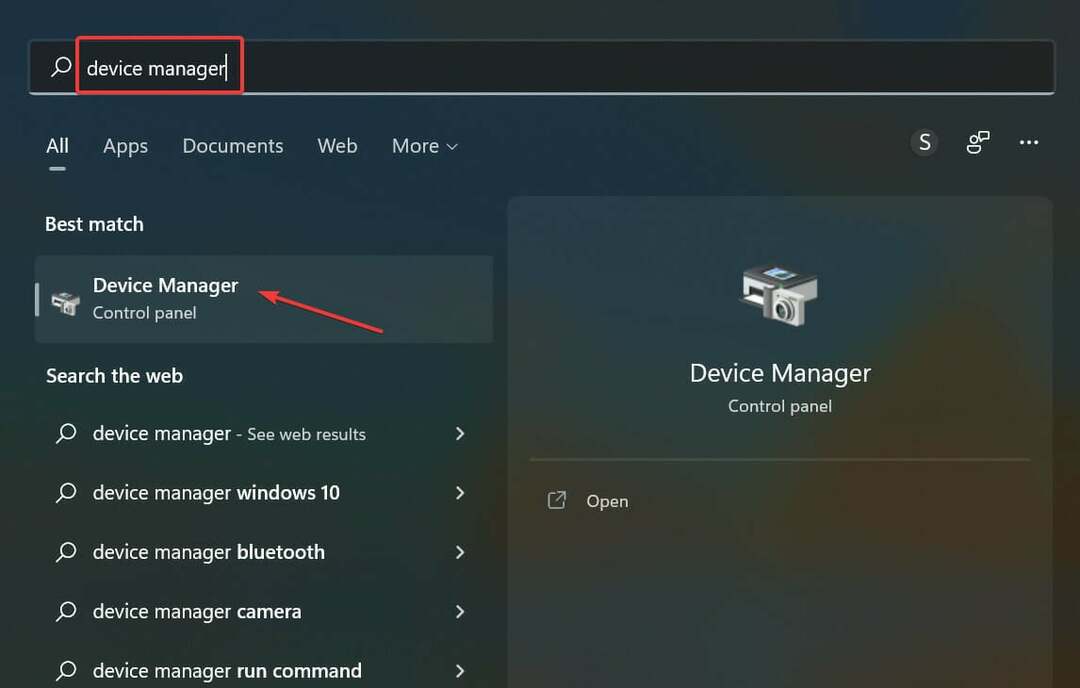
- לאחר מכן, לחץ פעמיים על עכברים ומכשירי הצבעה אחרים כְּנִיסָה.
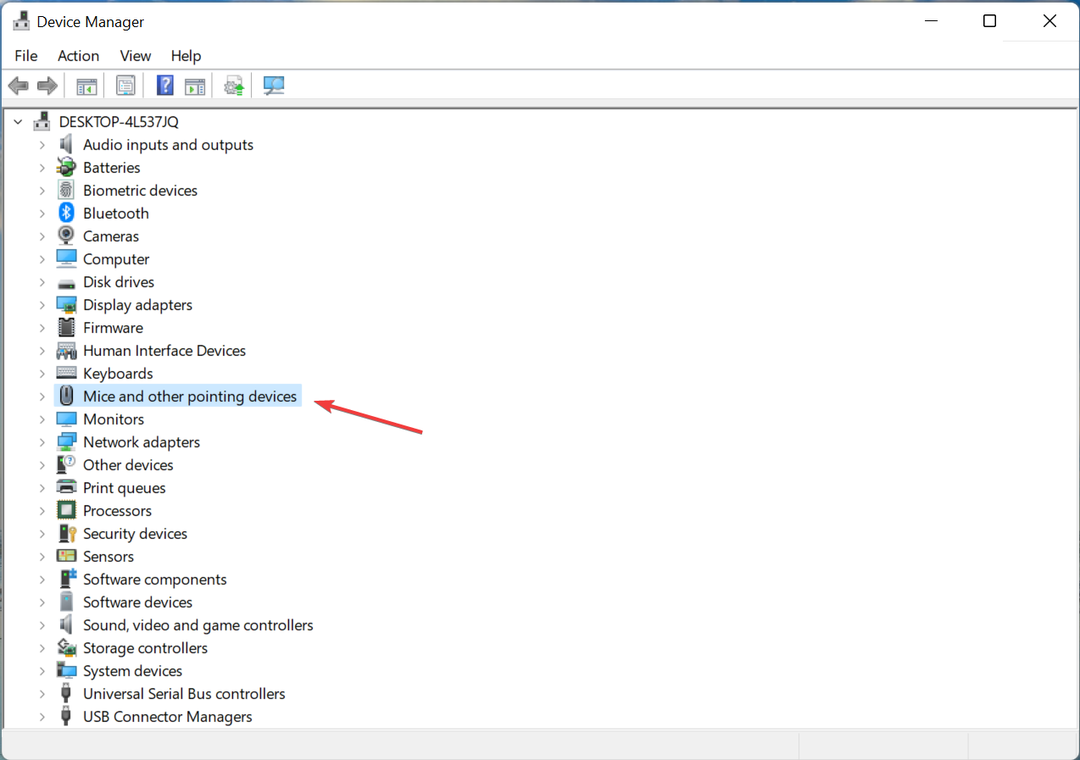
- לחץ לחיצה ימנית על העכבר התקול ובחר עדכן דרייבר מתפריט ההקשר.
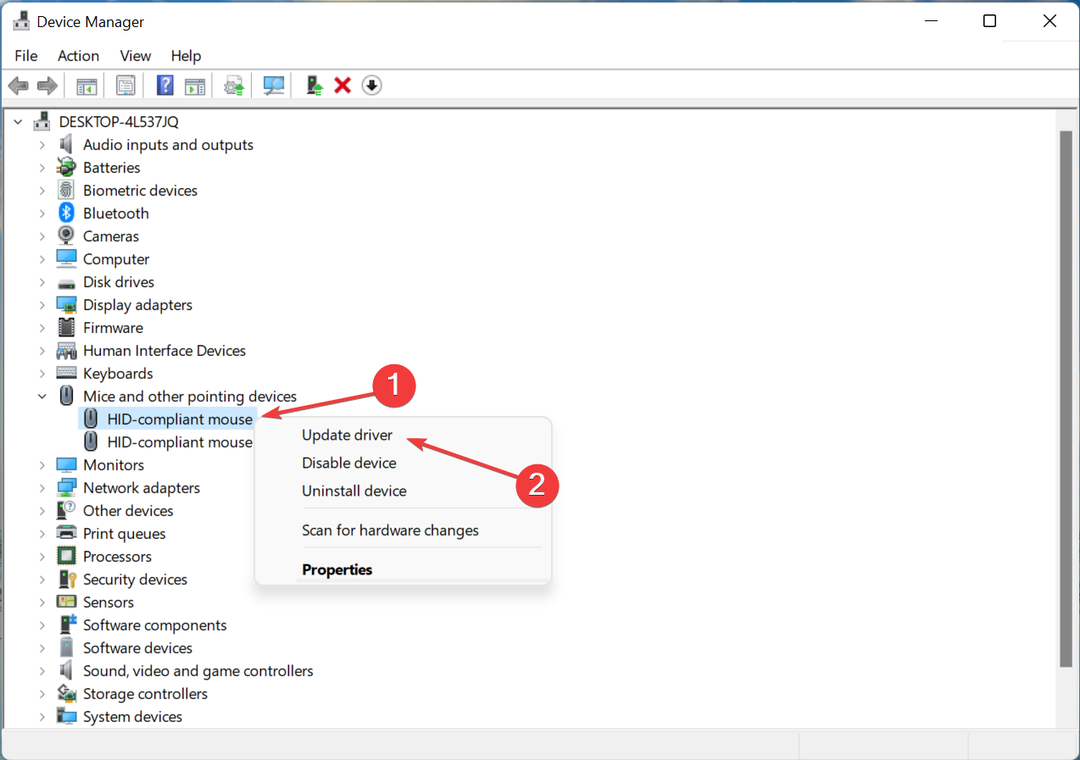
- בחר חפש אוטומטית מנהלי התקנים משתי האפשרויות ב- עדכן דרייברים חַלוֹן.
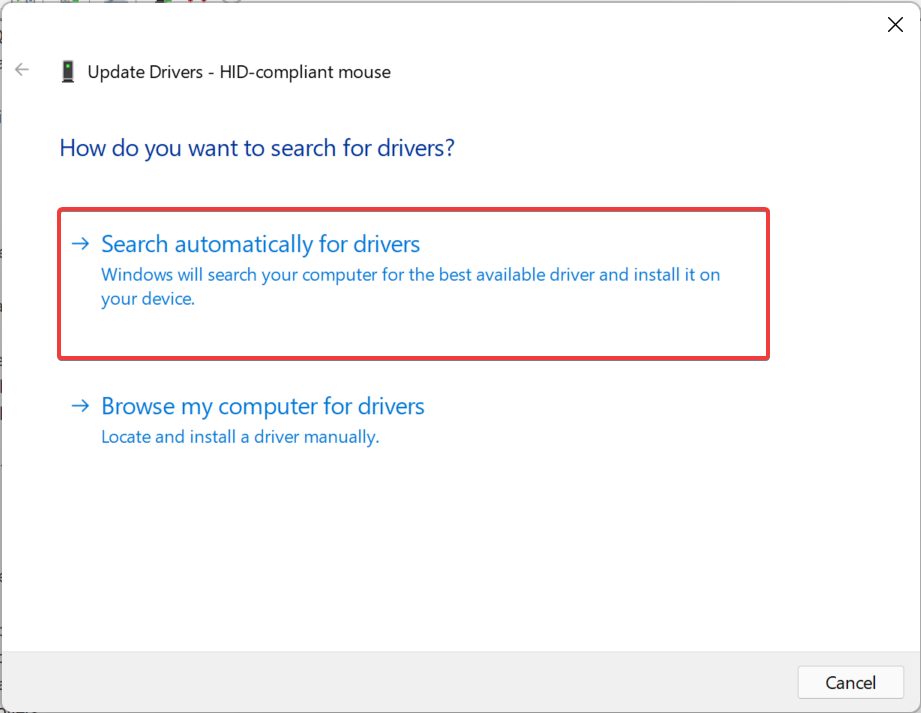
- כעת, המתן עד שהמערכת תחפש את מנהל ההתקן הזמין הטוב ביותר ותתקין אותו.
יש צורך לעדכן באופן קבוע את מנהלי ההתקן כדי שהמכשיר יפעל ביעילות. זה חשוב על אחת כמה וכמה עבור אלה הקריטיים, כגון מנהל ההתקן הגרפי, ואלה עבור התקנים היקפיים בשימוש קבוע.
במקרה שהעדכון לא עבר באמצעות מנהל ההתקנים, אתה יכול לנסות התקנה ידנית של גרסת מנהל ההתקן העדכנית ביותר ב-Windows 11. כמו כן, אל תשכח עדכן את מנהל ההתקן הגרפי וזה עבור הצג, במיוחד אם אתה מתמודד עם פיגור עכבר על צג Dell 4K.
בנוסף, אם אתה עדיין צריך שיטה יעילה ואוטומטית יותר כדי לעדכן את מנהל ההתקן של העכבר או כל מנהלי התקנים אחרים, יש לך תוכנת עדכון מנהלי התקנים ייעודית.
⇒ קבל את DriverFix
3. התאם את מהירות העכבר
- ללחוץ חלונות + אני כדי להפעיל את הגדרות אפליקציה ובחר בלוטות' ומכשירים כרטיסיית מחלונית הניווט משמאל.
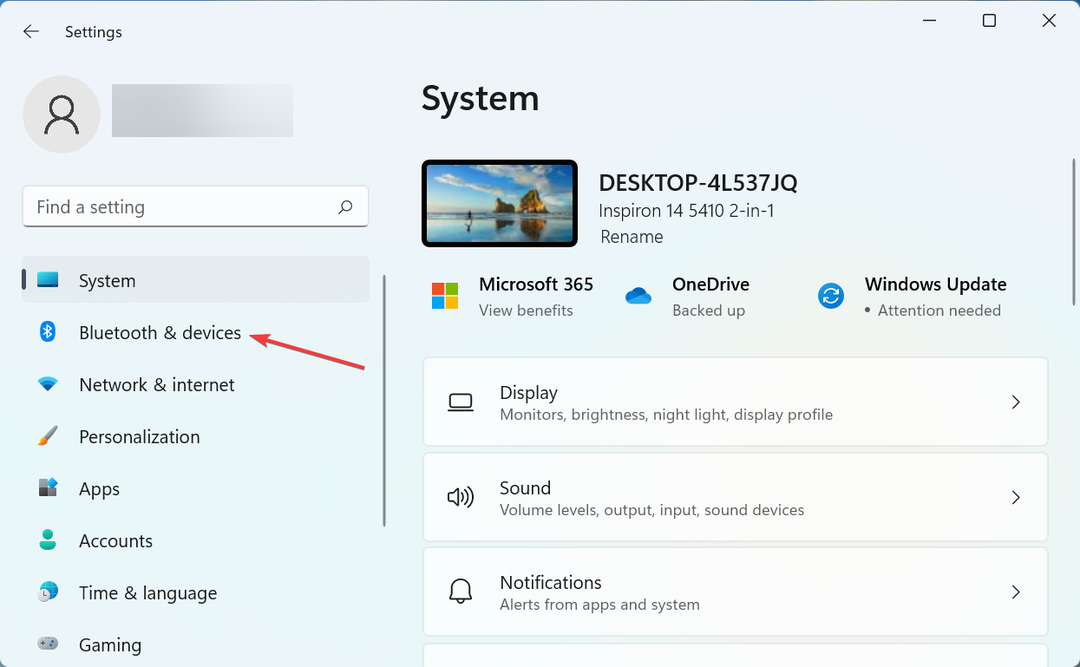
- לחץ על עכבר בצד ימין.
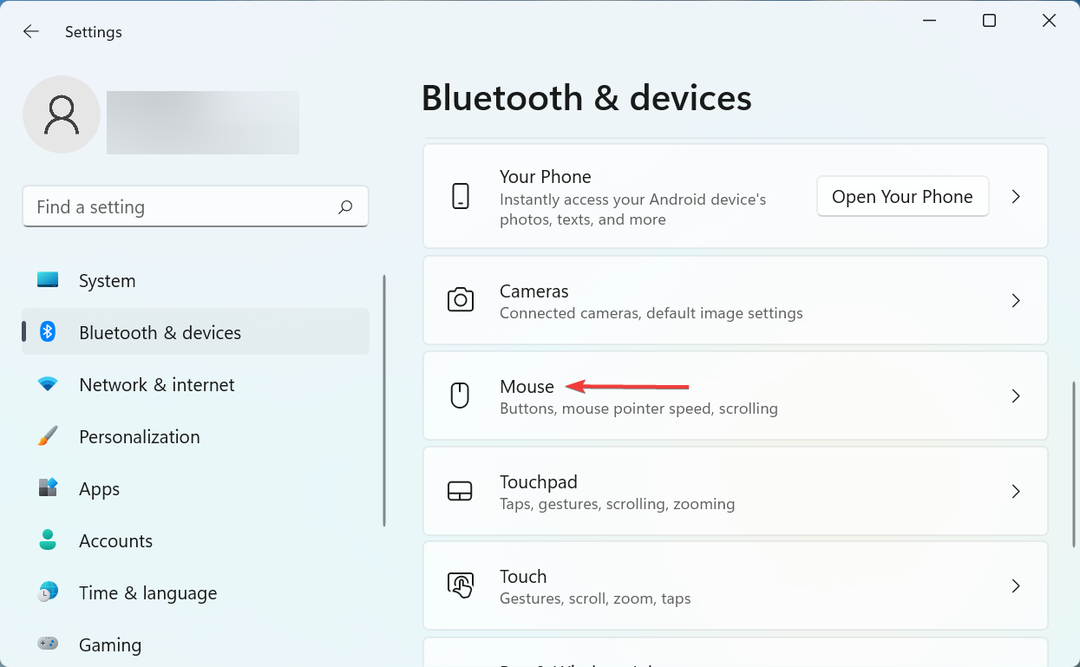
- בחר הגדרות נוספות של העכבר מהאפשרויות כאן.
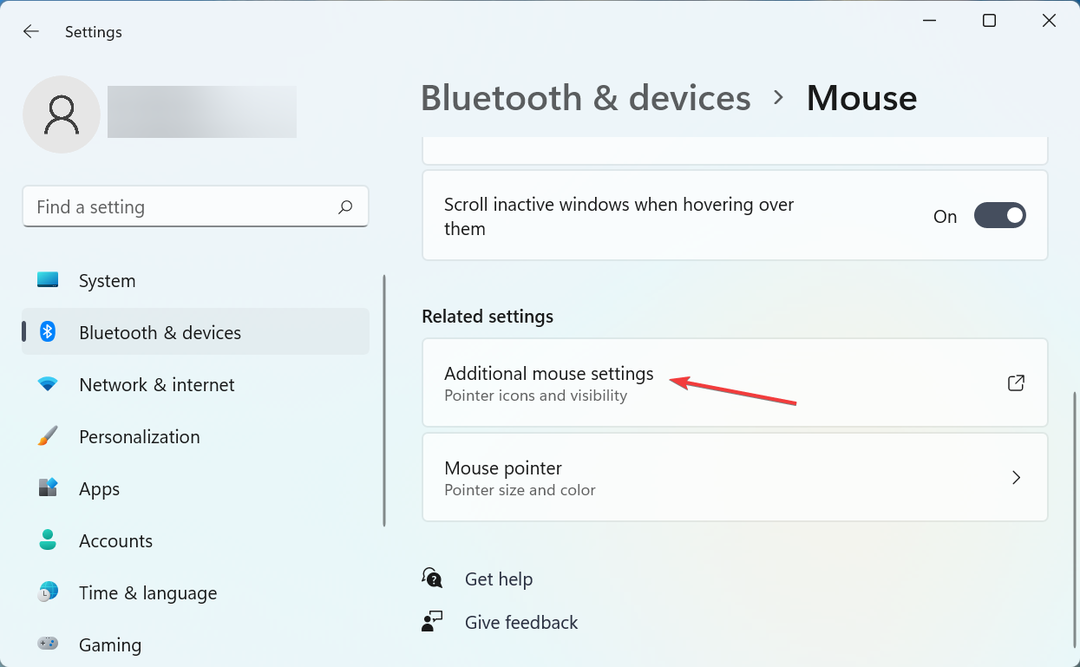
- נווט אל אפשרויות מצביע לשונית מלמעלה.
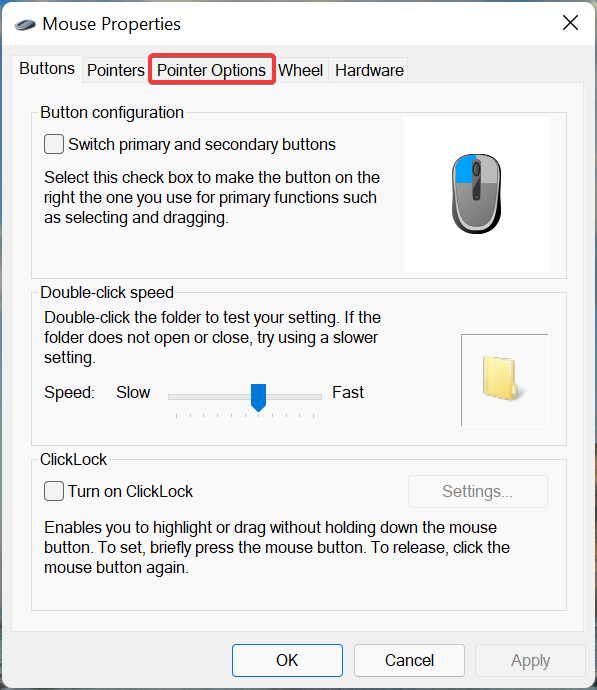
- לאחר מכן, כוונן את המחוון מתחת בחר מהירות מצביע עד לקבלת התוצאות הרצויות.
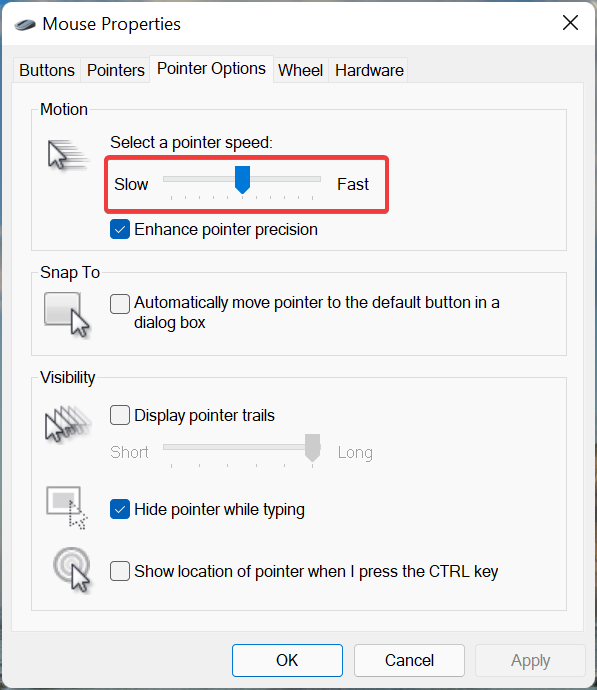
- לאחר שתסיים, לחץ על בסדר בתחתית כדי לשמור את השינויים.
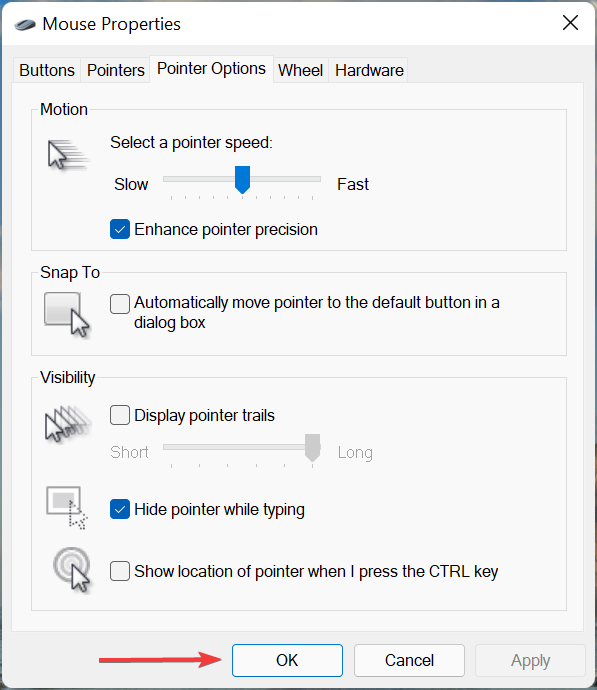
אם מהירות המצביע הוגדרה נמוכה מדי, זה ייראה כאילו העכבר בפיגור על צג 4K. במקרה זה, התאמת מהירות המצביע אמורה לעזור לעשות את העבודה.
- מקלדת Logitech לא עובדת? 5 פתרונות לתיקון עכשיו
- תקן עכשיו: ערכת האביזרים האלחוטיים של Wacom לא עובדת
- 3 טיפים שחובה לדעת כדי להחזיר את הנתב Asus שלך לפעולה
עד שתסיים עם שלוש השיטות כאן, יש לבטל את השהיית העכבר בבעיית צג 4K.
במקרה שלא, נסה לפתור את הבעיות בעיית עיכוב עכבר ב-Windows 10 ו-Windows 11 באופן מקיף יותר, ואם זה עדיין לא עובד, קדימה לרכוש א עכבר אמין.
ספר לנו איזה תיקון עבד עבורך ועבור העכבר והצג 4K שנתקלת בהם, בסעיף ההערות למטה.
 עדיין יש בעיות?תקן אותם עם הכלי הזה:
עדיין יש בעיות?תקן אותם עם הכלי הזה:
- הורד את כלי תיקון המחשב הזה מדורג נהדר ב-TrustPilot.com (ההורדה מתחילה בעמוד זה).
- נְקִישָׁה התחל סריקה כדי למצוא בעיות של Windows שעלולות לגרום לבעיות במחשב.
- נְקִישָׁה תקן הכל כדי לתקן בעיות עם טכנולוגיות פטנט (הנחה בלעדית לקוראים שלנו).
Restoro הורד על ידי 0 הקוראים החודש.
![צגי BenQ הטובים ביותר לרכישה [מדריך 2021]](/f/1e9eb2037d3b6dd991f5907897d46fe5.jpg?width=300&height=460)

